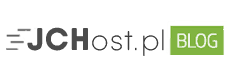Instalacja Redis na WordPress i Magento
Implementacja Redis
Wdrożenie technologii Redis ma pozytywny wpływ na szybkość ładowania i działania witryny. Odczują to w szczególności administratorzy stron opartych o systemy CMS (np. WordPress, Joomla, Drupal) i właściciele sklepów e-commerce (np. Magento, PrestaShop, shopGold). W tym artykule przedstawimy najprostsze sposoby na instalację Redis na zwykłej stronie www.
Przed przystąpieniem do części właściwej poradnika, zapraszamy do zapoznania się z naszym poprzednim wpisem, w którym skupiliśmy się na wytłumaczeniu czym jest i jak działa Redis. Opisaliśmy w nim również jego główne zalety i funkcje.
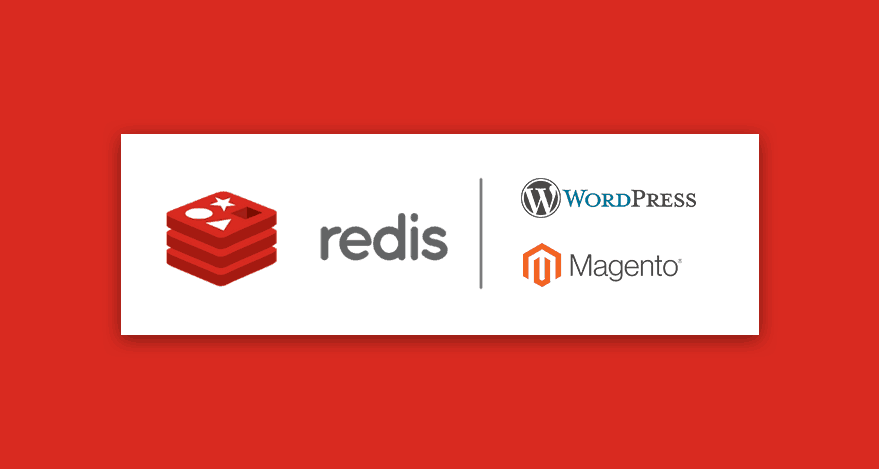
O ile proces wdrażania najnowszych technologii to z reguły twardy orzech do zgryzienia, tak w przypadku bazy danych Redis jest to prościzna! Cała operacja zajmie Ci kilkadziesiąt sekund i będzie wymagała jedynie kilku kliknięć.
W tym poradniku opiszemy jak zainstalować Redis na dwa sposoby – w formie automatycznej za pomocą rozszerzenia Litespeed Cache dla WordPress oraz w formie manualnej za pomocą kodu dla sklepu Magento.
Sprawdź najszybszy na rynku hosting WordPress oraz hosting Ecommerce obsługujący technologię Redis.
Przed rozpoczęciem chcielibyśmy zaznaczyć, że JCHost.pl jest jedną z nielicznych firm hostingowych w Polsce (a nawet całej Europie), która obsługuje Redis. Jeżeli nie jesteś naszym klientem, najprawdopodobniej nie będziesz w stanie cieszyć się z zalet, jakie oferuje powyższa technologia. Przed rozpoczęciem procesu instalacji, skontaktuj się ze swoim usługodawcą hostingowym z pytaniem, czy w swojej ofercie uwzględnili obsługę Redis.
Instalacja Redis na WordPressie
Poniżej prezentujemy przebieg instalacji Redis przy użyciu wtyczki Litespeed Cache. W tym celu użyjemy testowej instalacji opartej na systemie CMS WordPress.
Krok 1
Zaloguj się do panelu hostingowego JCHost.pl i z górnego menu wybierz „Dodatkowe funkcje”. Kliknij „Redis management”, aby otworzyć panel zarządzania instancjami Redis.

Krok 2
Po otworzeniu panelu zarządzania, kliknij w „Create new redis instance”, aby stworzyć nową instancję Redis. Pozostań na tej stronie lub skopiuj dane instancji (host, port, hasło).

Krok 3
W panelu administratora WordPress (/wp-admin/) przejdź do „Litespeed Cache”. Kliknij „Wyświetl zaawansowane opcje”, aby uzyskać dostęp do rozszerzonej listy ustawień.

Krok 4
Przejdź do zakładki „Zaawansowane”, po czym włącz następujące funkcje: „Pamięć podręczna: WŁ” / „Metoda: REDIS” / „Pamięć podręczna przeglądarki: WŁ”. Następnie wypełnij pola \’host\’, \’port\’ oraz \’hasło\’ wcześniej zapisanymi danymi. ID bazy danych musi być unikalne dla każdej strony internetowej na danym koncie hostingowym!

Po zapisaniu zmian, pole „Test połączenia” zmieni kolor na zielony i poinformuje Cię o powodzeniu instalacji.
Instalacja Redis na Magento
Poniższy sposób instalacji uwzględnia ręczne dodanie kodu Redis jako pamięci podręcznej sesji dla sklepu Magento. Pomimo, że Redis może być używany dla każdej pamięci podręcznej, zalecamy korzystanie z rozszerzenia LiteMage jako pamięci podręcznej stron i wybór Redis jedynie jako pamięci podręcznej sesji. Dzięki temu ustawieniu będziesz cieszył się super-szybkim sklepem w każdym aspekcie.
Krok 1
Tak, jak w przypadku instalacji WordPress, na początku utwórz nową instancję Redis. Zaloguj się do panelu hostingowego, otwórz „Dodatkowe funkcje” i kliknij „Redis management”. Stwórz nową instancję poprzez kliknięcie w „Create new redis instance”.

Krok 2
Wejdź w Menadżer plików w panelu hostingowym lub zaloguj się do FTP swojego sklepu przy użyciu aplikacji Filezilla. Przejdź do lokalizacji „public_html/app/etc/” i otwórz plik „env.php”.

Krok 3
W pliku konfiguracyjnym „env.php” dodaj następujący kod. Pamiętaj, by zastąpić pola \’server\’, \’host\’, \’port\’ i \’password\’ wcześniej zapisanymi danymi!
<code> \’cache\’ => [
\’frontend\’ => [
\’default\’ => [
\’backend\’ => \’Cm_Cache_Backend_Redis\’,
\’backend_options\’ => [
\’server\’ => \’127.0.0.1\’,
\’port\’ => \’6379\’,
],
],
],
],
\’session\’ => [
\’save\’ => \’redis\’,
\’redis\’ => [
\’host\’ => \’127.0.0.1\’,
\’port\’ => \’6379\’,
\’password\’ => \’\’,
\’timeout\’ => \’2.5\’,
\’persistent_identifier\’ => \’\’,
\’database\’ => \’2\’,
\’compression_threshold\’ => \’2048\’,
\’compression_library\’ => \’gzip\’,
\’log_level\’ => \’1\’,
\’max_concurrency\’ => \’6\’,
\’break_after_frontend\’ => \’5\’,
\’break_after_adminhtml\’ => \’30\’,
\’first_lifetime\’ => \’600\’,
\’bot_first_lifetime\’ => \’60\’,
\’bot_lifetime\’ => \’7200\’,
\’disable_locking\’ => \’0\’,
\’min_lifetime\’ => \’60\’,
\’max_lifetime\’ => \’2592000\’
]
],</code>
Po zapisaniu zmian w pliku konfiguracyjnym wystarczy, że wyczyścisz pamięć podręczną sklepu – i gotowe!
Odbieramy telefony, odpisujemy na maile, nie ukrywamy kosztów, a dodatkowo oferujemy najszybsze pakiety hostingowe na rynku. Uważasz, że to zwroty marketingowe? Sprawdź sam/a!
Jeśli nie będziesz zadowolony/a, zwrócimy Ci pieniądze.
Twoje strony i sklepy przeniesiemy za darmo!
Jeżeli masz jakiekolwiek pytania, skontaktuj się z nami! Kliknij tutaj.
Chcesz dowiedzieć się o nas trochę więcej? Przejdź na stronę JCHost.pl.